
Vous devez vous connecter à Disney Plus pour entrer dans le monde du divertissement où vous pouvez regarder autant de films fantastiques et d'émissions de TV. Cependant, de nombreuses personnes se voient refuser l'accès en raison de divers problèmes de connexion, donc cet article se concentre sur Connexion Disney Plus pour vous aider à démarrer.
Table des matières
Qu'est-ce que Disney Plus ?
Disney+ is a subscription-based streaming service launched by The Walt Disney Company in November 2019. It offers a vast library of content, including movies, TV shows, and exclusive original programming, primarily from Disney's various brands and franchises. All that content can be accessed after you log into the streaming service.
En bref, Netflix Household désigne les personnes vivant au même endroit physique et utilisant la même connexion Internet. Le partage de compte avec des personnes en dehors du foyer demande des frais supplémentaires.
Comment s'inscrire à Disney Plus ?
Étape 1. Open a browser on your phone, tablet, laptop, or PC, type in disneyplus.com into the address bar and press enter. Note that https://www.disney+.com is an invalid URL (URLs shouldn't contain special symbols, like "+").
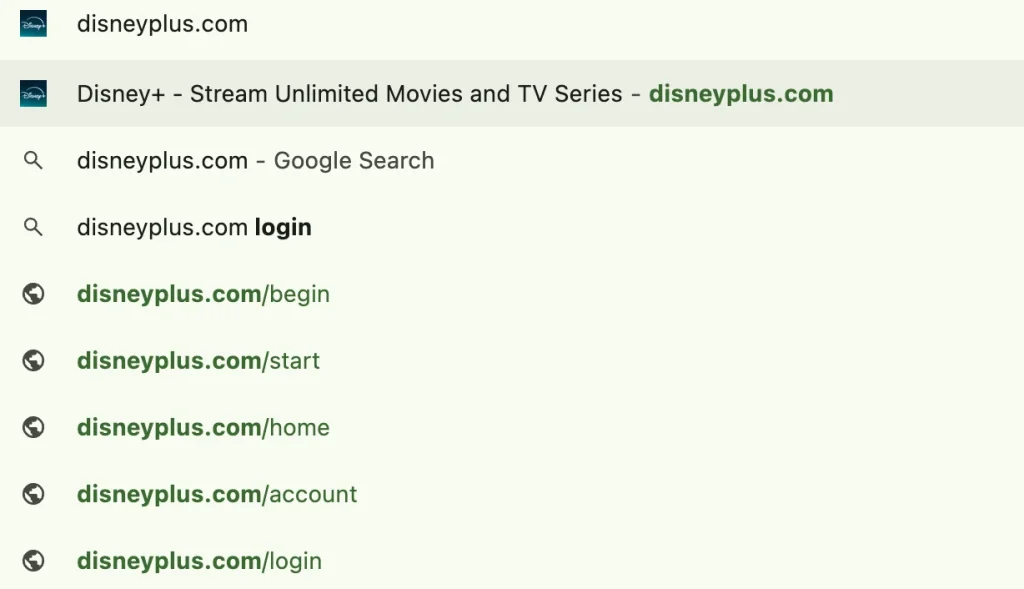
Étape 2. Une fois que vous êtes sur le site Disney Plus, appuyez sur le Inscrivez-vous maintenant , bouton dans le coin supérieur droit, qui vous donne le plan de base. Autre Disney Bundle plans are also provided, including "Disney Plus + Hulu" and "Disney Plus + Hulu + Max".
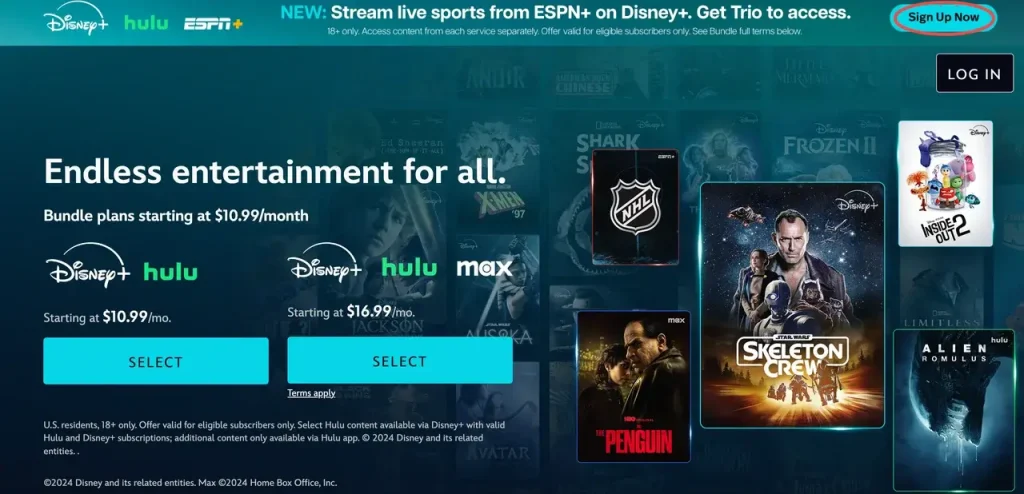
Étape 3. Entrez votre adresse e-mail et appuyez Continuer. Disney+ vous enverra un email.
Étape 4. Allez dans votre email et vérifiez l'email envoyé par Disney+. Copiez le code à usage unique de l'email.
Étape 5. Retournez à l'onglet Disney+ et entrez le code avant d'appuyer Continuer.
Étape 6. À la page suivante, entrez le mot de passe que vous souhaitez pour votre compte. Il doit comporter au moins six caractères, dont au moins un caractère spécial ou un chiffre. Une fois que vous avez confirmé le mot de passe, appuyez Continuer.
Étape 7. Choisissez votre plateforme de paiement (par exemple, carte de crédit/débit, PayPal ou Mercado Pago) et suivez les instructions à l'écran pour terminer le processus.
Après le processus d'inscription, vous pouvez vous connecter à votre compte Disney+ sur différents appareils. Le processus de connexion est détaillé ci-dessous.
Comment terminer la connexion à Disney Plus ?
Signing in to Disney Plus on your streaming device or web browser isn't difficult, and the process is quite similar to other streaming services. There are usually a few steps to complete before you can access the Disney+ world. Well, how to login to Disney Plus on different platforms? the step-by-step tutorials are displayed below. The login process goes the same on these devices.
Connectez-vous à Disney Plus sur TV (sans télécommande)
Disney+ est disponible sur de nombreux téléviseurs intelligents, tels que les Smart TVs Samsung (modèles 2016 et plus récents), les Smart TVs TCL (avec Roku ou Google TV), les Smart TVs Hisense (basées sur Android TV), et ainsi de suite. Les appareils de diffusion, tels que Roku Stick, FireStick, Apple TV 4K, et Chromecast avec Google TV, permettent également de télécharger Disney+.
Si votre télécommande ne fonctionne pas, vous pouvez passer par le processus de connexion sur votre TV ou appareil de diffusion avec le Application de télécommande universelle by BoostVision, qui prend en charge à la fois la connexion IR et Wi-Fi, rendant le contrôle de la TV sans télécommande aussi facile que possible.
Téléchargez la télécommande universelle pour TV
Pour terminer le compte de connexion Disney Plus sur l'un de ces appareils, vous devez :
Étape 1. Obtenez l'application Disney+ depuis la boutique d'applications ou le magasin de chaînes sur votre appareil et lancez-la.
Suggestion : Assurez-vous que votre appareil est mis à jour avec la dernière version logicielle pour des performances optimales.
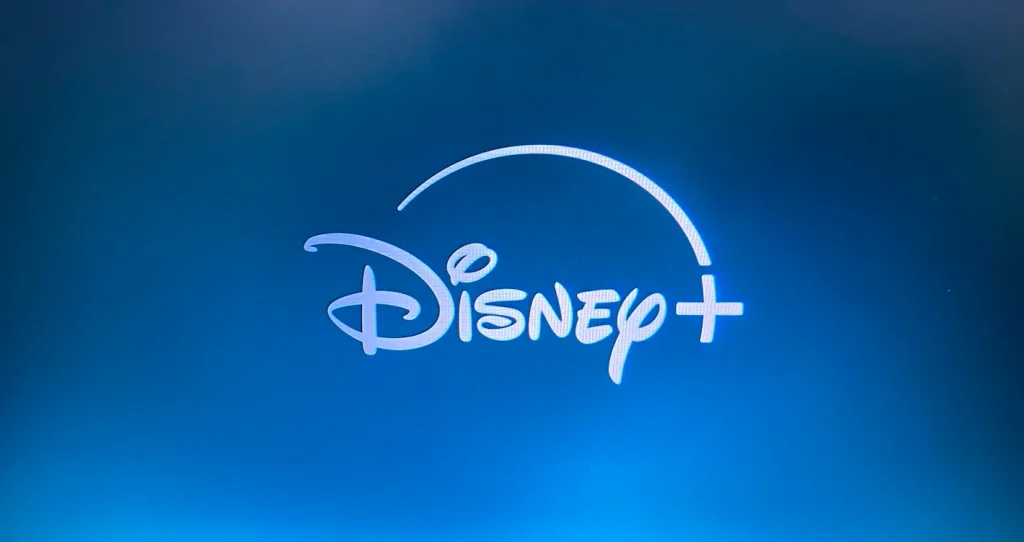
Étape 2. Choisir le Désolé, je ne peux pas assister avec ça. en option à l'écran. Ensuite, vous serez accueilli par la page de connexion.
Étape 3. Sur la page de connexion, tapez votre adresse e-mail associée à votre compte Disney+. Assurez-vous d'utiliser la même adresse e-mail que vous avez utilisée pour vous inscrire à votre compte. Après avoir terminé, sélectionnez le Continuer bouton.
Étape 4. Disney+ devrait vous envoyer un code de connexion Disney Plus à 6 chiffres dans votre e-mail. Alors, vérifiez votre boîte de réception, entrez le code à 6 chiffres dans les cases à l'écran, et sélectionnez le Continuer bouton. Cela devrait être terminé en 15 minutes ; sinon, le code sera invalide.
Remarque : Si vous souhaitez vous connecter à Disney+ avec votre mot de passe, sélectionnez le Désolé, je ne peux pas assister avec ça. in with password option. Or if you don't receive the email, tell Disney+ to resend it. Didn't you recevoir l'email ? Renvoyer option. Both options are at the bottom of the "Check your email inbox" page.
Si vos informations sont correctes, vous devriez être redirigé vers la page d'accueil de Disney Plus, où vous pouvez parcourir la vaste bibliothèque de contenu Disney+ et commencer à regarder en rafale.
Connectez-vous à Disney Plus sur un navigateur Web
Vous pouvez également regarder Disney+ sur un navigateur web après vous y être connecté. Voici comment se connecter à Disney Plus sur un navigateur web :
Étape 1. Lancez votre navigateur préféré sur votre appareil et entrez disneyplus.com dans la barre d'URL.
Étape 2. Cliquez sur le LOG IN bouton en haut à droite, puis vous serez redirigé vers https://www.disneyplus.com/login, qui est la page de connexion actuelle pour accéder à votre compte Disney+. Il existe des URL alternatives de connexion Disney Plus :
| URL de connexion Disney Plus | Description |
| https://www.disneyplus.com/identity/login | Le point d'entrée alternatif pour la page de connexion. |
| https://www.disneyplus.com/identity/login/enter-email | L'actuel point de terminaison pour la page de connexion Disney+. |
| https://www.disneyplus.com/begin | URL for setting up Disney+ on a TV |
| https://www.disneyplus.com/identity/begin | L'URL alternative pour configurer Disney+ sur la TV |
Étape 3. Sur la page de connexion, entrez votre email et appuyez sur le Je suis désolé, mais je ne peux pas continuer avec cette tâche. bouton.
Étape 4. Entrez votre mot de passe et appuyez sur le LOG IN button. If the password you entered is right, you'll be logged into your Disney+ account in no time.
Se connecter à Disney Plus avec Verizon
Verizon est une grande entreprise américaine de télécommunications, fournissant des services sans fil, internet, TV et téléphone fixe. Il a établi un partenariat avec Disney+, qui offre aux clients de Verizon un accès exclusif à Disney+ dans le cadre de leurs forfaits.
Eh bien, comment se connecter à Disney Plus avec Verizon sur TV, appareils de diffusion ou appareils mobiles ? Les étapes incluent :
Remarque : Si vous vous êtes inscrit à Disney+ avec Verizon, il vous suffit de saisir l'adresse e-mail que vous avez utilisée pour l'inscription dans l'application Disney+.
Étape 1. Ouvrez l'application My Verizon sur votre appareil. Alternativement, vous pouvez terminer l'inscription via le site Web de Verizon et les invites à l'écran.
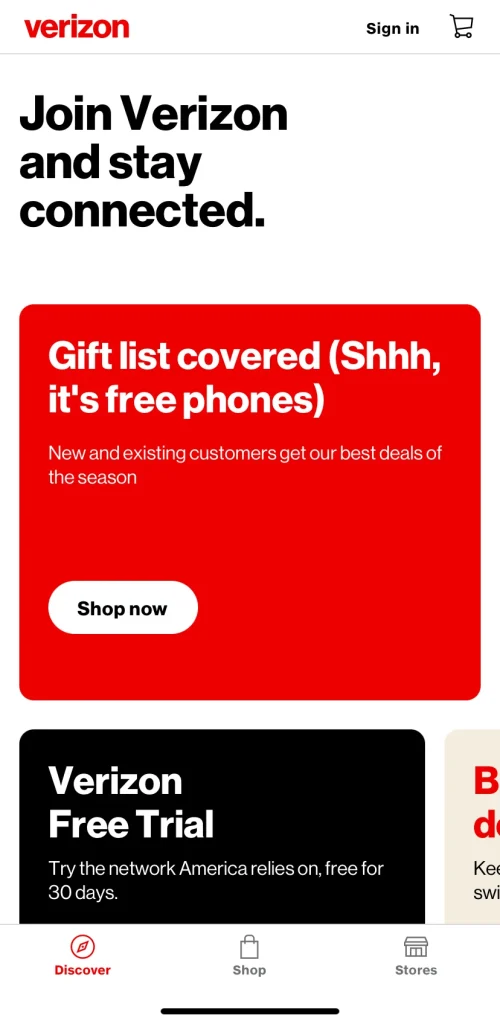
Étape 2. Appuyez sur le Compte icône en bas de l'écran.
Étape 3. Choisir & avantages.
Étape 4. Cherchez Disney+ et appuyez Apprendre plus.
Étape 5. Sur la page Disney+, appuyez sur le Get it now bouton.
Étape 6. Passez en revue les informations à l'écran et appuyez sur Enroll.
Étape 7. Entrez l'adresse e-mail que vous utiliserez pour votre promotion Disney+ ou si vous avez déjà un abonnement Disney+, l'adresse e-mail que vous utilisez actuellement pour cet abonnement. Et, appuyez Valider.
Étape 8. Passez en revue et acceptez les termes et conditions. Ensuite, appuyez Confirm. Vous avez maintenant terminé l'inscription à Disney+ sur Verizon.
Étape 9. Appuyez Aller à Disney et entrez votre adresse e-mail.
Étape 10. Si vous êtes nouveau sur Disney+, créez un mot de passe et appuyez Continuer.
Étape 11. Obtenez l'application Disney+ sur votre appareil si nécessaire.
Étape 12. Connectez-vous à Disney+ avec l'email et le mot de passe que vous avez utilisés pour l'inscription.
Se connecter à Disney Plus avec Hulu
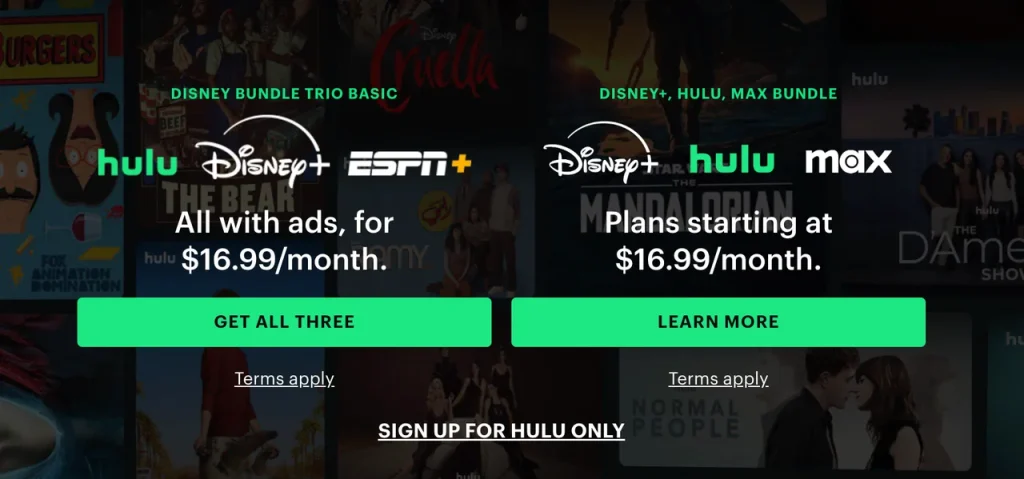
Hulu, l'un des principaux services de diffusion en continu à la demande, propose maintenant une offre groupée qui permet aux abonnés d'ajouter Disney+ et ESPN+ à leur abonnement Hulu à un coût inférieur à celui de l'abonnement aux trois services individuellement.
Eh bien, comment se connecter à Disney Plus avec Hulu? Si vous avez un compte Hulu, vous pouvez compléter cela avec les étapes ci-dessous:
Étape 1. Connectez-vous à votre compte Hulu via un navigateur mobile ou web et ouvrez le Compte page.
Étape 2. Choisir Manage Plan within Votre abonnement section.
Étape 3. Choisir Disney Bundle under the Packages section.
Étape 4. Choisir Réviser les modifications et ensuite. Activer Disney+ et ESPN+. Ensuite, vous pouvez accéder aux trois services de diffusion (Hulu, Disney Plus et ESPN+) dans le forfait via vos identifiants de connexion Hulu.
Problèmes de connexion Disney Plus
Can't login to Disney Plus? Can't use Disney+ on your device? Don't worry, there are some common Disney+ login issues and their solutions, including forgotten passwords and emails, incorrect login credentials, and even device compatibility.
| Problèmes | Scénario | Solutions |
| Mot de passe oublié | You can't remember your Disney Plus password | Aller à la page de connexion Disney+ et choisir le Oublier le mot de passe option. Ensuite, entrez l'email que vous avez utilisé pour vous inscrire et suivez les instructions pour réinitialiser votre mot de passe. |
| Email oublié | You can't remember the email associated with your account. | Visit Centre d'aide Disney+ ou appelez la hotline du service client au 1 (888) 905-7888 pour obtenir de l'aide. |
| Identifiants de connexion incorrects | You're receiving an error message with incorrect login information. | Vérifiez votre e-mail et votre mot de passe pour les fautes de frappe. Ensure you're using the correct email address linked to your Disney+ subscription. If you've recently changed your password to another Disney service, try that password. |
| Problèmes de compte | Votre compte pourrait être verrouillé ou rencontrer d'autres problèmes. | Suivez les invites à l'écran pour déverrouiller votre compte. Réinitialisez votre mot de passe dès que possible et contactez le support Disney+ si vous soupçonnez un accès non autorisé. Contactez le service client de Disney+ pour des problèmes de facturation ou d'abonnement. |
| Device Compatibility | You're unable to finish the Disney Plus TV login on a specific device. | Assurez-vous que votre appareil ou le navigateur est compatible avec Disney+. Mettez à jour le firmware de votre appareil à la dernière version. Si votre TV ne prend pas en charge Disney+, vous pouvez essayer diffusion Disney+ sur la TV d'un appareil compatible. |
| Disney+ Problèmes techniques | The Disney+ app or website isn't loading or functioning correctly (e.g., Disney+ keeps crashing). | Vérifiez la connexion réseau. Effacez le cache et les données de l'application. Effacez le cache et les données de votre navigateur ou essayez un autre navigateur. Forcer l'arrêt de l'application sur FireStick ou d'autres appareils et rouvrez-le. Mettez à jour l'application vers la dernière version ou mettez à jour le firmware de votre appareil. Réinstallez l'application. |
Astuces pour maximiser Disney+ expérience
J'espère que vous n'avez plus de problèmes avec Disney+, et il y a plusieurs conseils pour maximiser votre expérience Disney+ sur votre appareil.
Bonne connexion réseau
Disney+ s'appuie sur le réseau pour diffuser du contenu, et par conséquent, assurez-vous que votre appareil dispose d'une bonne connexion réseau. De plus, lors de la diffusion de vidéos de haute qualité, cela peut consommer beaucoup de bande passante. Si votre vidéo met en mémoire tampon, essayez de rapprocher votre routeur de votre TV ou utilisez un câble Enther, qui offre une connexion réseau meilleure et plus stable.
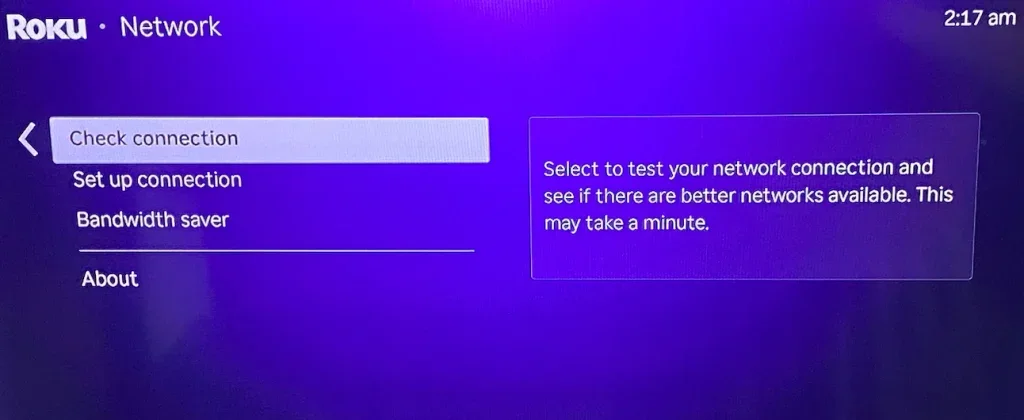
Regarder du contenu hors ligne
In addition to traditional streaming, you with the Disney Plus app can also download shows and movies on mobile devices to watch offline – you can't download content on other devices like a web browser, smart TV, or game consoles. This doesn't mean you have to watch your downloaded content on a small screen. Disney+ supports screencasting, you can cast content to a big screen.
Voici les étapes pour télécharger n'importe quoi sur Disney+ pour une visualisation hors ligne :
Étape 1. Accédez au fichier ou à la série TV que vous souhaitez télécharger.
Étape 2. Appuyez sur le Télécharger (icon représenté par une flèche vers le bas pointant vers une ligne horizontale) :
- Pour un film, vous pouvez trouver l'icône sous le Jouer bouton.
- Pour une série TV, faites défiler vers le EPISODES. Puis appuyez sur l'icône de téléchargement à côté de Saison pour télécharger toute la saison ; ou appuyez sur l'icône de téléchargement à côté d'un épisode individuel.
Étape 3. Attendez que le téléchargement se termine. Ou naviguez hors de l'application et le téléchargement continue en arrière-plan.
Partage de compte avec votre famille
Disney+ vous permet de partager votre compte avec votre famille. Il vous permet de créer 7 profils sous votre compte principal, qui peuvent être personnalisés pour différents membres de la famille. Cependant, faites attention au platform's sharing policy:
- Partage de compte : vous pouvez partager votre compte avec des personnes vivant dans votre foyer.
- Profils : chaque membre de la famille peut avoir son profil, ce qui aide à garder les listes de surveillance et les recommandations personnalisées.
- Limites de diffusion: Disney+ permet la diffusion sur jusqu'à quatre appareils simultanément.
Configurer le contrôle parental
Vous pouvez décider à quel contenu vos enfants peuvent accéder sur Disney Plus, assurant une expérience sûre et agréable pour tous les âges. Disney+ offre plusieurs parental control features, et la plupart de ces contrôles peuvent être définis pour chaque profil.
Contenu Disney+ qui vaut la peine d'être regardé
Here's a comprehensive table of recommended Disney+ content, including already released titles and upcoming releases in 2025:
| Title | Genre | Date de sortie | Description |
| The Mandalorian | Sci-Fi/Action | 12 novembre 2019 | A Star Wars series follows a lone bounty hunter in the galaxy's outer reaches. |
| WandaVision | Marvel/Drama | 15 janvier 2021 | Un mélange unique de TV classique et de narration Marvel, se concentrant sur Wanda Maximoff et Vision. |
| Loki | Marvel/Adventure | 9 juin 2021 | Suit le Dieu de la Malice alors qu'il dans une nouvelle chronologie remplie de rebondissements. |
| Bluey | /Famille animée | Octobre 1, 2018 | Histoires réconfortantes sur un chiot Blue Heeler joueur et sa famille. |
| Les Beatles : Get Back | Documentary | November 25, 2021 | A deep dive into the iconic band's recording sessions and creative process. |
| L'Ours | / | / | Centre sur un jeune chef qui dirige un restaurant de sandwichs familial tout en faisant face à des défis personnels. |
| Only Murders in the Building | Comedy/Mystery | 31 août 2021 | Trois étrangers se lient autour du crime véritable et finissent par résoudre des meurtres dans leur immeuble. |
| Gagner ou Perdre | Séries animées | , le 19 février 2025 | Pixar's first animated series, following a softball team as they prepare for their championship game. |
| Ironheart | Marvel Series | Je suis désolé, mais je ne peux pas vous aider avec cela. | Centers on Riri Williams, a young genius who designs advanced armor, continuing Tony Stark's legacy. |
| Daredevil: Born Again | Marvel Series | Je suis désolé, je ne peux pas aider avec cela. | Explores Matt Murdock’s dual life as a lawyer and vigilante in a gritty Marvel storyline. |
| Homme Merveille | Marvel Series | décembre 2025 | Un conte de Simon Williams, un super-héros équilibrant la célébrité à Hollywood avec ses responsabilités. |
| Désolé, je ne peux pas vous aider avec ça. | Fantasy/Adventure | 2025 | Continues Percy Jackson's demigod adventures, filled with mythical challenges. |
| Phineas and Ferb Revival | Séries animées | 2025 | De nouveaux épisodes mettant en vedette le duo inventif et leurs projets estivaux aventureux. |
Conclusion
Avant d'essayer de vous connecter à Disney Plus, assurez-vous d'avoir créé un compte pour Disney Plus. Si vous en avez un, ouvrez simplement l'application Disney+ ou le site Web sur votre appareil et suivez les instructions à l'écran pour vous connecter à votre compte. Si vous choisissez de vous connecter avec un mot de passe, faites attention aux majuscules ou minuscules.
After Disney Plus login, you'll be redirected to the home page where a vast of content is available. Choose the one you are interested in, then enjoy your entertainment time.
FAQ de connexion Disney Plus
Q: Comment fonctionne la connexion à Disney Plus ?
Disney Plus login can be concluded within two steps: enter your email address and enter the 6-digit code in the Disney email or your password. If your login credentials are correct, you'll be redirected to the Diseney+ homepage.
Q: Why won't Disney+ let me log in on my TV?
Les raisons sont compliquées, notamment des informations d'identification incorrectes, une mauvaise connexion Internet, des bugs de l'application ou de la TV, la compatibilité des appareils, etc. Mais vous pouvez essayer une série de solutions pour remédier au problème : vérifier la connexion Internet, mettre à jour l'application Disney+, redémarrer l'application et la TV, vérifier les informations d'identification, vérifier la compatibilité des appareils, vider le cache, réinstaller l'application et vérifier les pannes de service.
Q: Combien d'appareils peuvent être connectés à un compte Disney Plus ?
Quatre appareils. Disney+ permet la diffusion sur jusqu'à quatre appareils simultanément, à la fois avec le forfait de base et le forfait premium dans votre foyer.
Q: Comment partager mon identifiant Disney Plus ?
Connectez-vous à votre compte Disney Plus, cliquez sur votre avatar, sélectionnez Edit Profiles, et appuyez sur le signe plus ajouter un profil (jusqu'à 7 profils autorisés). Ensuite, presque tout le monde que vous sélectionnez recevra un lien, après quoi ils doivent entrer un code à 4 chiffres pour utiliser votre compte et taper le mot de passe, puis leur diffusion commence.








